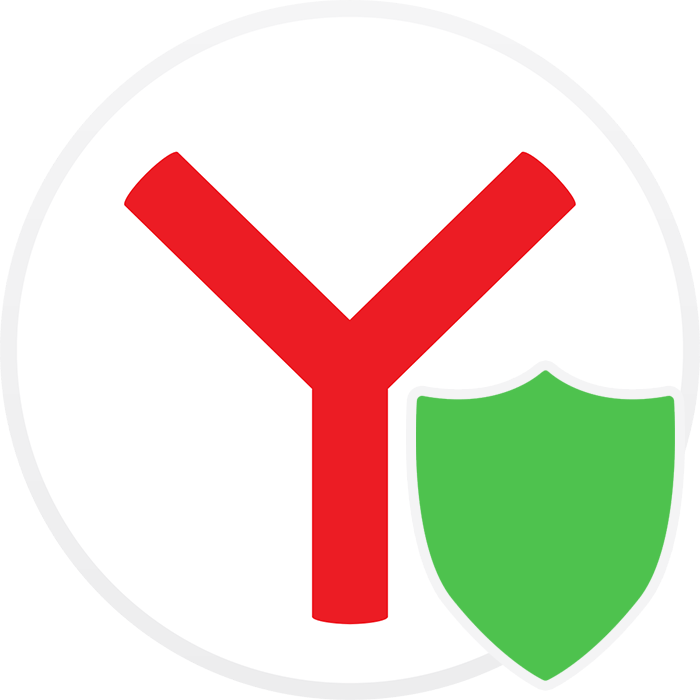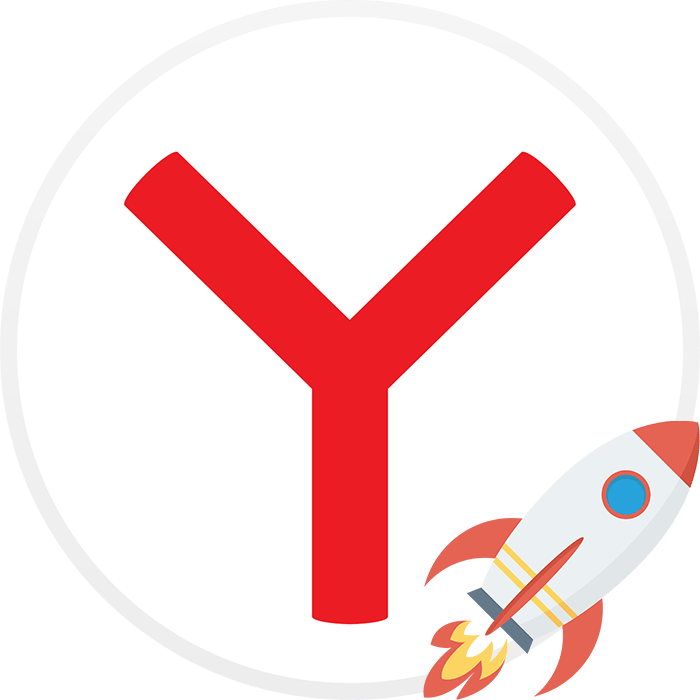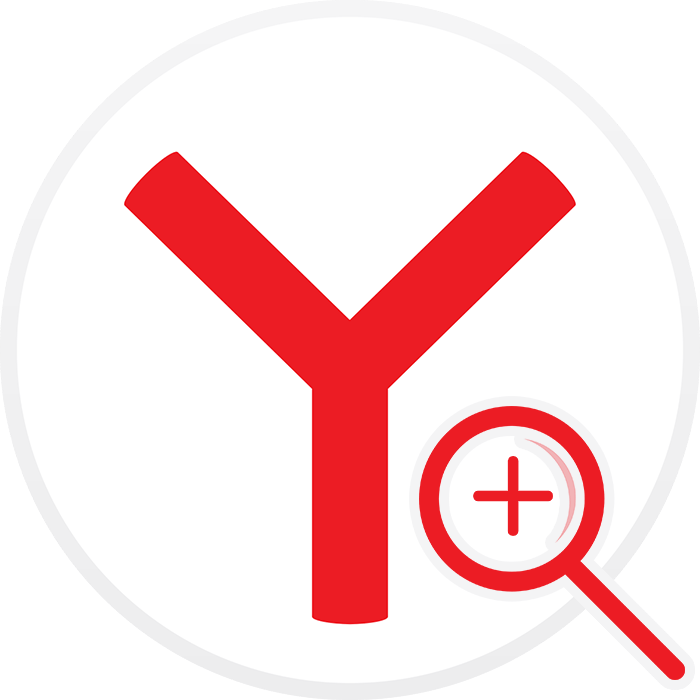Зміст
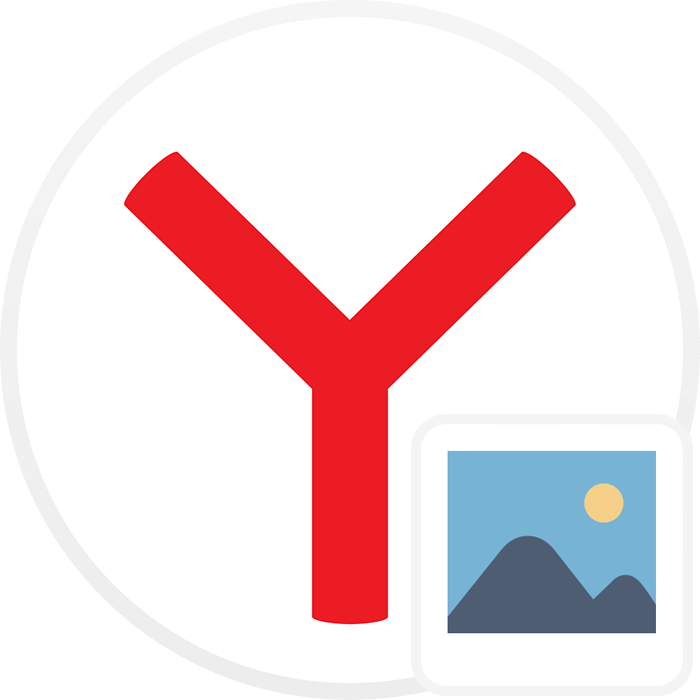
У Браузера від Яндекс серед різних функцій є можливість установки фону для нової вкладки. При бажанні користувач може встановити гарний живий фон для Яндекс.Браузера або використовувати статичну картинку. Зважаючи мінімалістичного інтерфейсу встановлений фон видно тільки на&171; Табло & 187; (у новій вкладці). Але так як багато користувачів часто звертаються до цієї самої нової вкладці, то питання досить актуальне. Далі ми розповімо, як встановити готовий фон для Яндекс.Браузера або ж поставити звичайне зображення на свій смак.
Установка фону в Яндекс.Браузер
Є два типи установки фонового зображення: вибір картинки з вбудованої галереї або установка власного. Як вже було сказано раніше, заставки для Яндекс.Браузера діляться на анімовані і статичні. Кожен користувач може скористатися спеціальними фонами, заточеними під браузер, або встановити власний.
Спосіб 1: налаштування браузера
Через налаштування веб-оглядача можна виконати установку як готових шпалер, так і власної картинки. Розробники надали всім своїм користувачам галерею з дійсно красивими і невичурними зображеннями природи, архітектури та інших об'єктів. Список періодично поповнюється, при необхідності можна включити відповідне сповіщення. Є можливість активації щоденної зміни зображень на випадкові або на певну тематику.
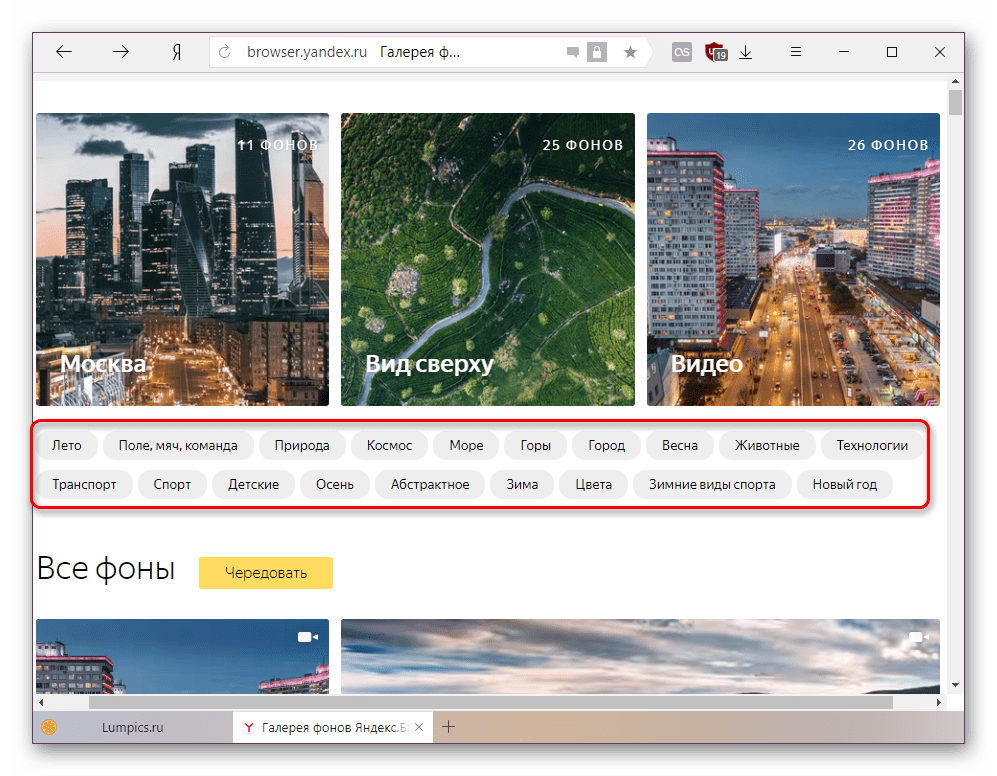
Для зображень, встановлених фоном вручну, таких налаштувань немає. По суті, користувачеві досить просто вибрати відповідне зображення з комп'ютера і встановити його. Детальніше про кожен з таких способів установки читайте в окремій нашій статті за посиланням нижче.
Детальніше: Зміна фонової теми в Яндекс.Браузері
Спосіб 2: з будь-якого сайту
Швидка можливість зміни фону на &171;Табло&187; полягає у використанні контекстного меню. Припустимо, Ви знайшли картинку, яка вам сподобалася. Її навіть не потрібно завантажувати на ПК, а потім встановлювати через налаштування Яндекс.Браузера. Просто натисніть по ній правою кнопкою миші і з контекстного меню виберіть &171;зробити фоном в Яндекс.Браузері&187; .
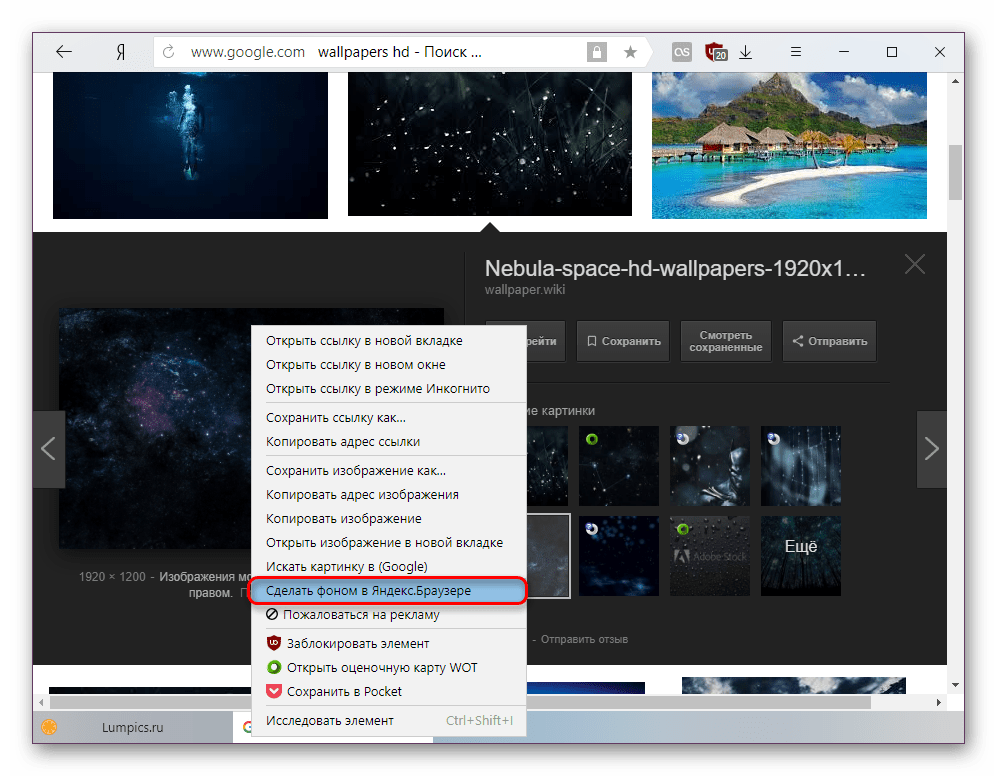
Якщо ви не можете викликати контекстне меню, значить картинка захищена від копіювання.
Стандартні Поради для цього способу: вибирайте якісні, великі зображення, не нижче дозволу вашого екрану (наприклад, 1920&215;1080 для моніторів ПК або 1366&215;768 для ноутбуків). Якщо на сайті не відображається розмір картинки, його можна переглянути, відкривши файл в новій вкладці.
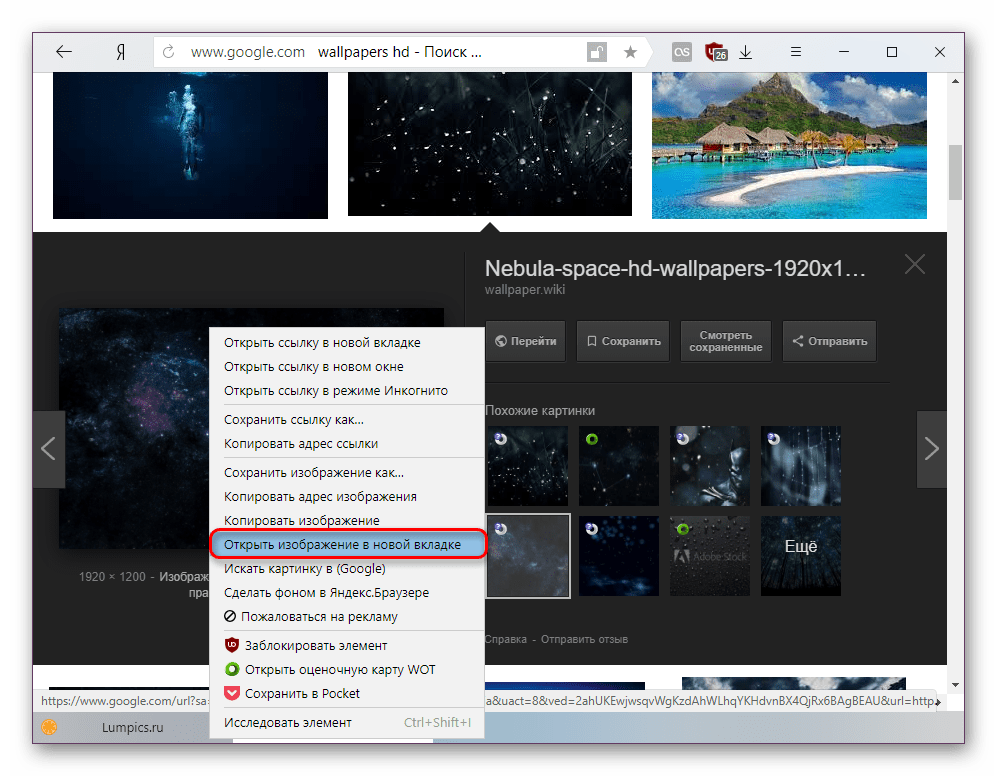
Розмір буде вказано в дужках в адресному рядку.
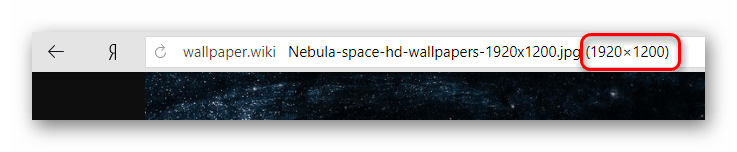
Якщо ви наведете курсор миші на вкладку із зображенням (воно також повинно бути відкрито в новій вкладці), то у спливаючій текстової підказці побачите його розмір. Це актуально для файлів з довгими назвами, через які не видно цифр з дозволом.
Дрібні картинки будуть автоматично розтягнуться. Анімовані зображення (GIF та інші) встановлювати не можна, тільки статичні.
Ми розглянули всі можливі способи установки фону в Яндекс.Браузер. Хочеться додати, що якщо ви раніше користувалися Google Chrome і хочете встановити теми з його інтернет-магазину розширень, то, на жаль, цього зробити не можна. Всі нові версії Яндекс.Браузера хоч і встановлюють теми, але не відображають їх на «Табло» і в інтерфейсі в цілому.